Pardus Serimizin 1. yazısında Pardus 17 GNU/Linux yüklü EFI veya Legacy bir sistemin Pardus 19 GNU/Linux’a nasıl yükseltileceğini anlatacağım. Bu anlatım hem sanal makinede hem EFI ve Legacy sistemlerde test edilmiştir.
3 başlık altında bu konuyu inceleyeceğiz.
- Legacy Sistemler için Yükseltme Nasıl Yapılır?
- UEFI Sistemler için Yükseltme Nasıl Yapılır?
- Yükseltme sonrası Görsel Çalışmalar Nasıl Ayarlanır?
Legacy Sistemler için
Yansı adreslerimizdeki “onyedi“ ifadesini “ondokuz“ olarak değiştirmemiz yeterlidir.
Uçbirimimizi “CTRL + ALT + T” tuş kombinasyonuyla veya menü üzerinden açalım ve aşağıdaki komut ile ilgili değişiklikleri yapalım. Aşağıdaki komut ile doğrudan dosya üzerinde değişiklik yapabilmeniz için Su ile yetkileri önceden almalısınız yada aşağıdaki komutu Sudo ile birlikte kullanmalısınız.
- # işareti ile başlayan komutlar Su ile yetkileri alarak yazmanız gereken komutlardır.
- $ işareti ile başlayan komutları Sudo ile birlikte kullanmalısınız.
# nano /etc/apt/sources.list
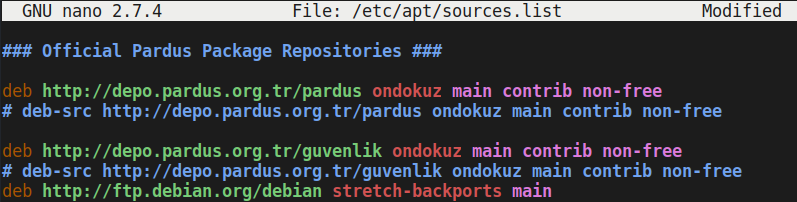
Depoları aşağıdaki komut ile güncelleyelim.
# apt-get update
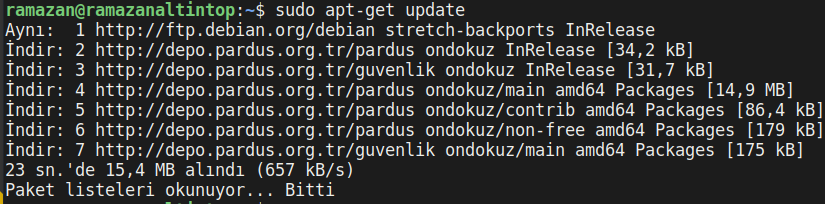
Sistemimizi 19 sürümüne aşağıdaki komutla yükseltelim.
$ sudo apt-get dist-upgrade
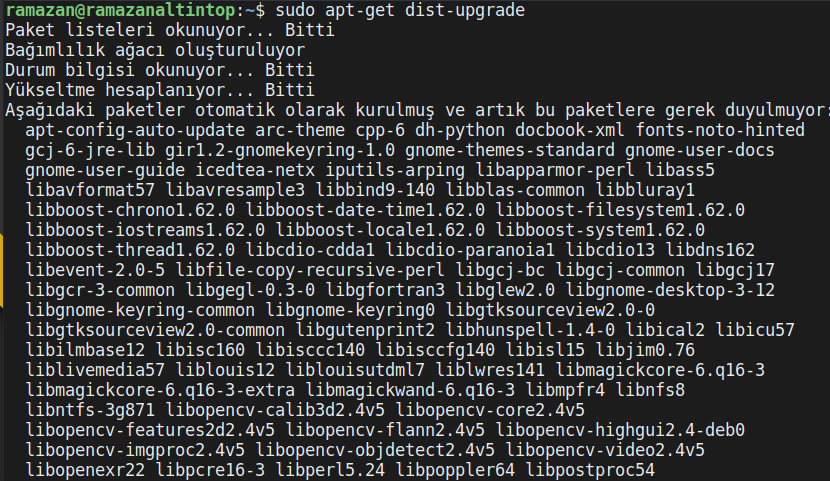
Burada önerilen seçenek “Install the package maintainer’s version” seçeneğidir.
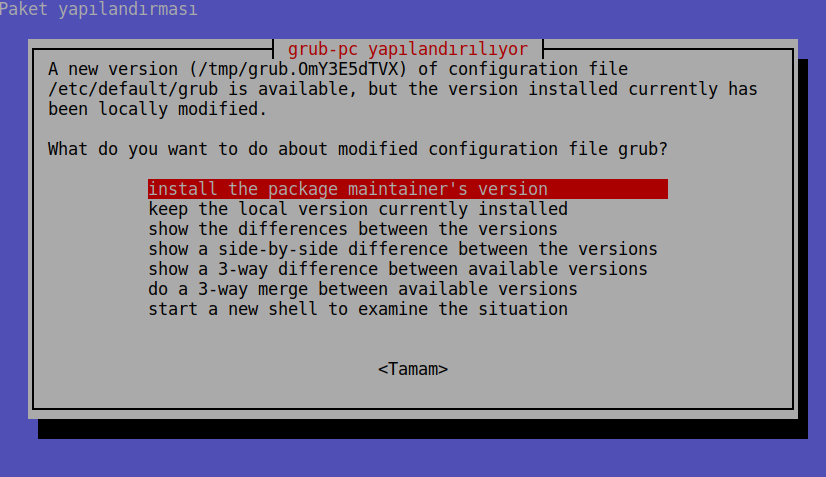
UEFI Sistemler için
Sistemimizin EFI olduğundan emin olalım.
$ ls /sys/firmware/efi/

Backports depolarını sistemimizde “/etc/apt/sources.list”te tanımlamamız gerekiyor. Backports deposu henüz Pardus’ta olmadığından Debian Backportslarını kullanacağız.
$ echo “deb http://ftp.debian.org/debian buster-backports main” \
| sudo tee -a /etc/apt/sources.list > /dev/null
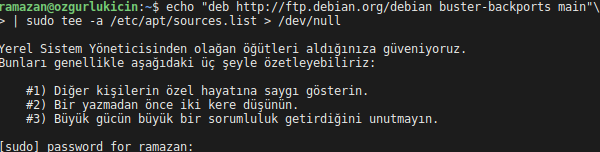
Depoları aşağıdaki komut ile güncelleyelim.

“aptitude” paketimiz yüklü değilse aşağıdaki komutla kuralım.
$ sudo apt-get install aptitude
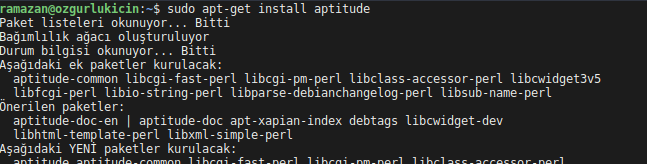
Sistemimizde yüklü olan, yüklü ancak kullanılmayan, yüklü olmayan ve yüklenebilecek çekirdekleri aşağıdaki komut ile listeleyebiliyoruz.
$ aptitude search linux-image
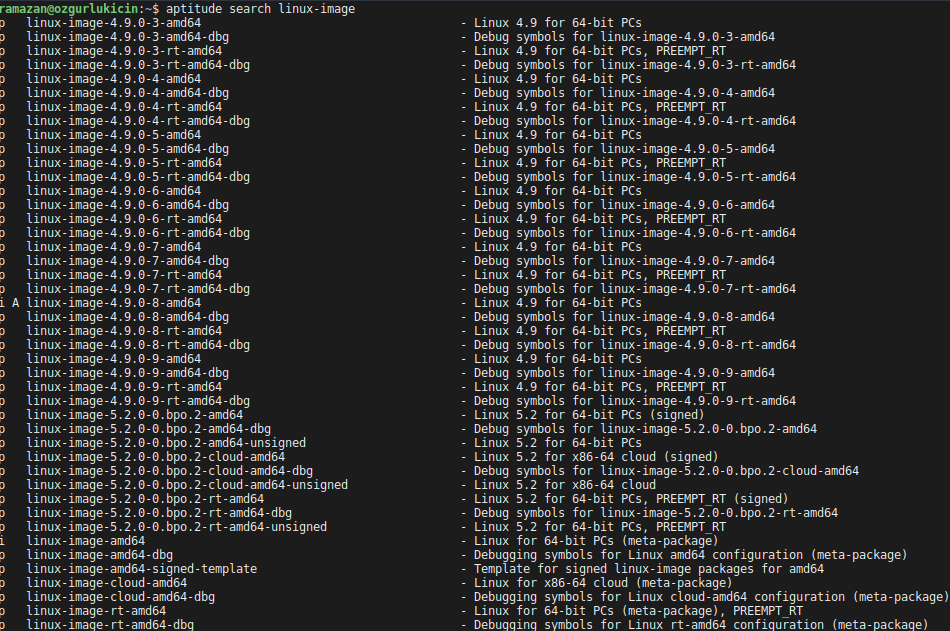
Şu an Pardus 17’mizde yüklü olan çekirdeğin sürümü “linux-image-4.9.0-8-amd64“ün yerine Pardus 19’a yükseltme yapacağımız için “linux-image-5.2.0-0.bpo.2-amd64”e yükseltme yapacağız.
$ sudo apt-get -t buster-backports install linux-image-5.2.0.0.bpo.2-amd64
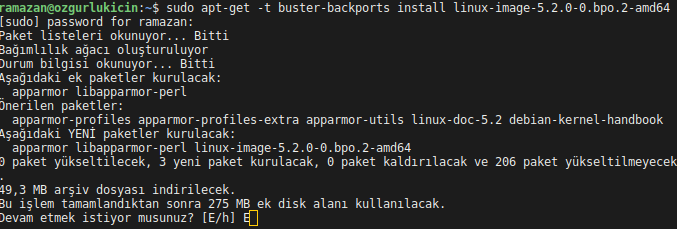
Şimdi sistemimizi yeniden başlatalım ve GRUB ekranımızı görüntüleyelim.
Çekirdeğimizin yeni sürümüyle Pardus 17’yi açalım.
# /sbin/reboot
yada
$ sudo reboot
komutlarını kullanarak sistemimizi yeniden başlatabiliriz.
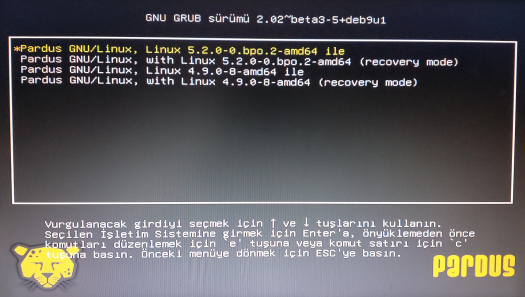
Yeni çekirdeğin üzerinde olduğumuzu doğrulayalım.
$ uname –r

Sistemimizde yüklü olan tüm çekirdekleri listeleyelim.
$ dpkg –get-selections | grep linux-image

Şimdi 4.9.0-8 sürümlü linux çekirdeğini tamamen silebiliriz.
$ sudo apt-get purge –autoremove linux-image-4.9.0-8-amd64 linux-image-amd64
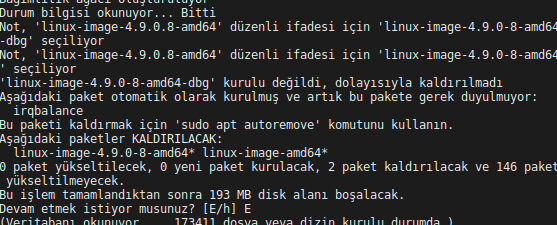
Sistemimizde yüklü olan tüm çekirdekleri listeleyelim.
$ dpkg –get-selections | grep linux-image

Sistemimizi yeniden başlatalım. GRUB ekranımızı gözden geçirelim.
# /sbin/reboot
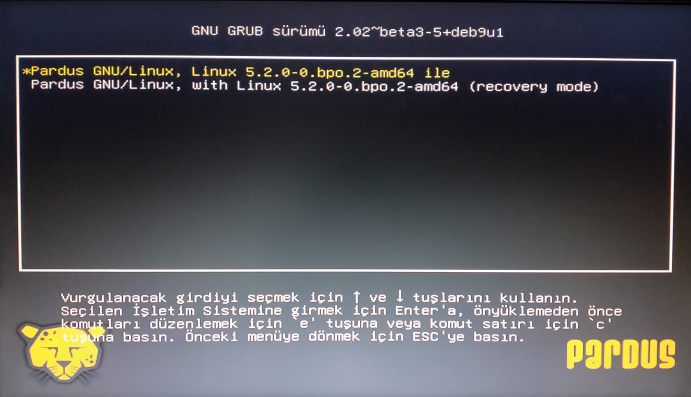
Aşağıdaki komut ile yazılan Script dosyamızı indirip çalıştıralım.
$ sudo sh -c “$(wget -O- http://indir.pardus.org.tr/PARDUS/pardus17to19.sh)”
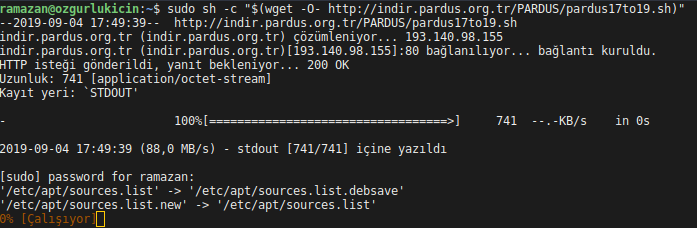
Yükseltme Sonrası Görsel Çalışmaların Ayarlanması
XFCE Masaüstü ortamı kullanıyorsanız “Sağ tık –> Masaüstü ayarları” yolunu izleyiniz. “Dizin”e tıklayıp “Diğer” seçeneğine tıklayınız.
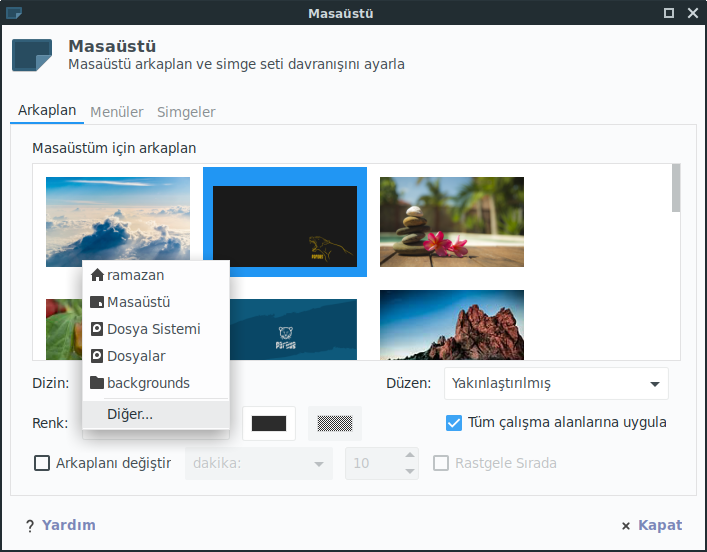
“/usr/share” dizinine gidip “images” diziniyle devam ediniz.
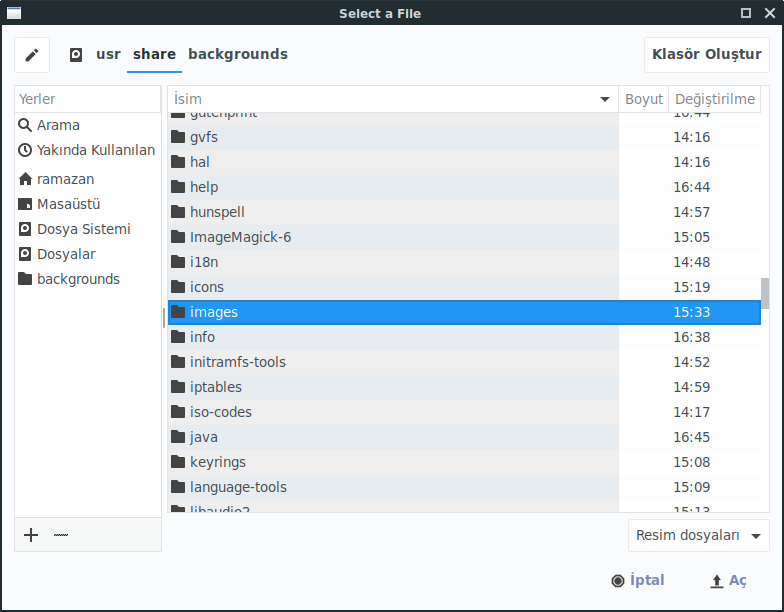
“desktop-base” dizinini seçip “Aç” seçeneğiyle devam ediniz.
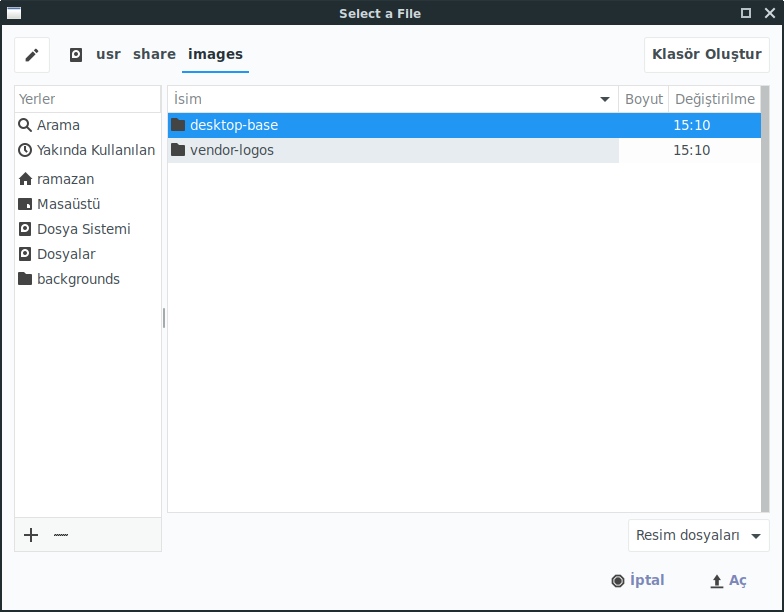
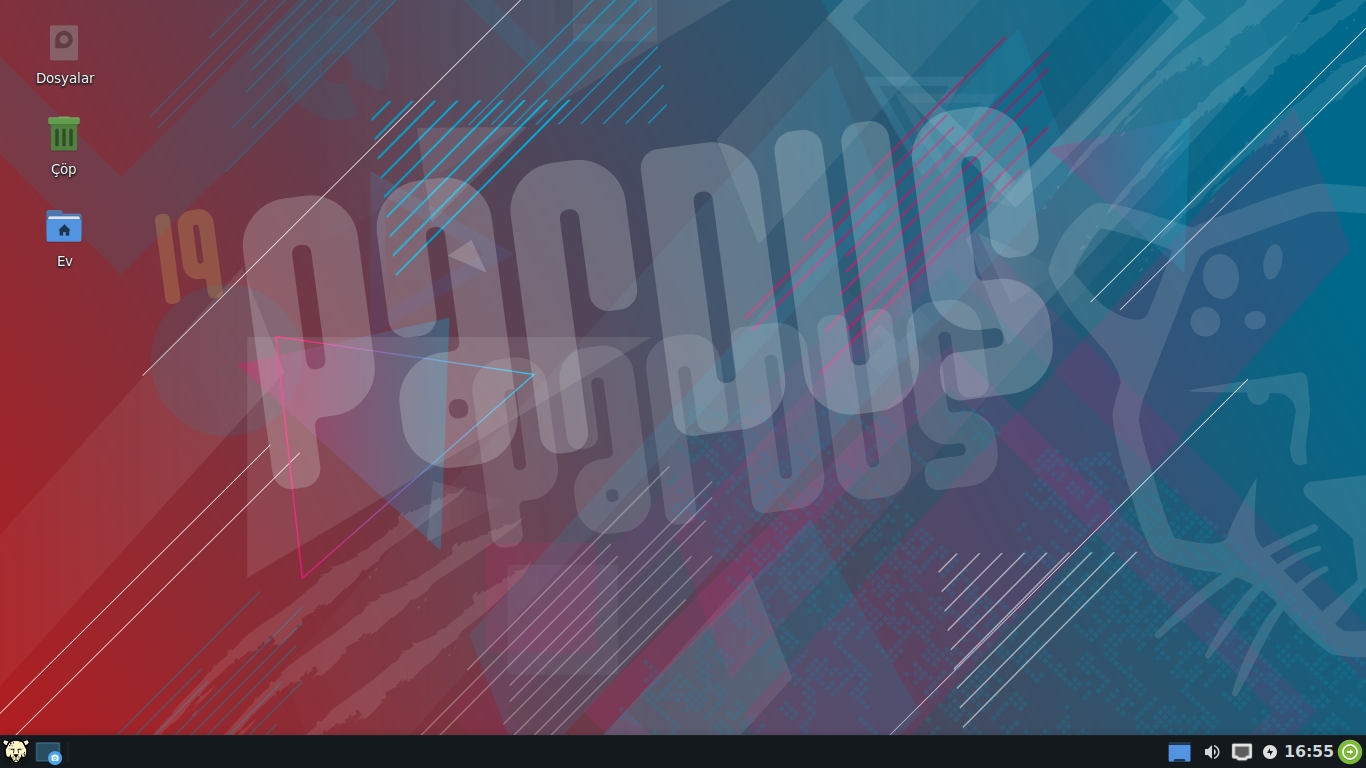
Bu konuyla ilgili sorularınızı linkini kullanarak ulaşacağınız forum sayfamızda sorabilirsiniz.
Referanslar
www.mshowto.org
TAGs: free-software, pardus, gnu, linux, open-source, pardus gnu/linux, pardus 19 yükseltme işlemleri, pardus 17’den pardus 19’a nasıl yükseltilir


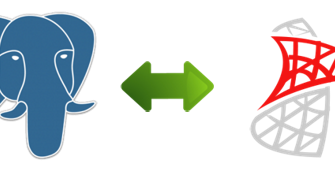


pardusun daha geniş kitlelere ulaşması adına çok başarılı bi,r makale olmuş emeklerinize sağlık
Çok teşekkür ediyorum.